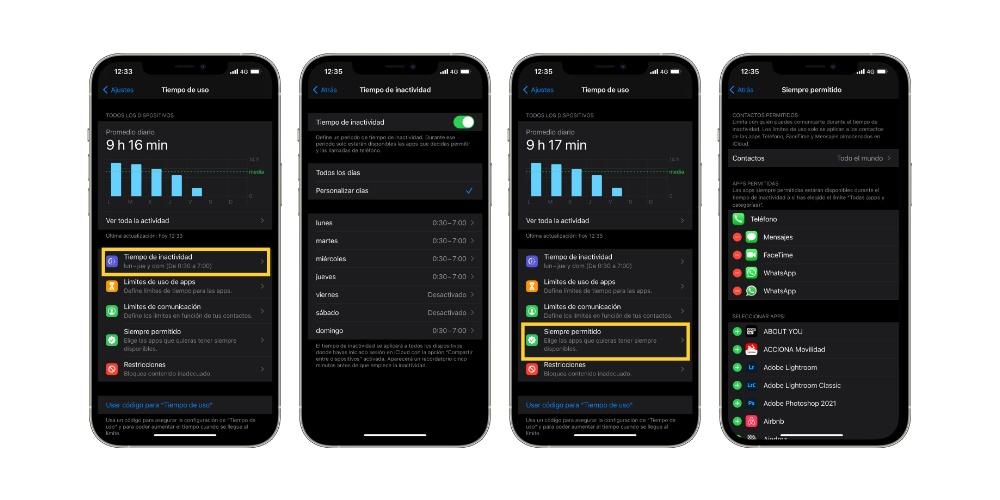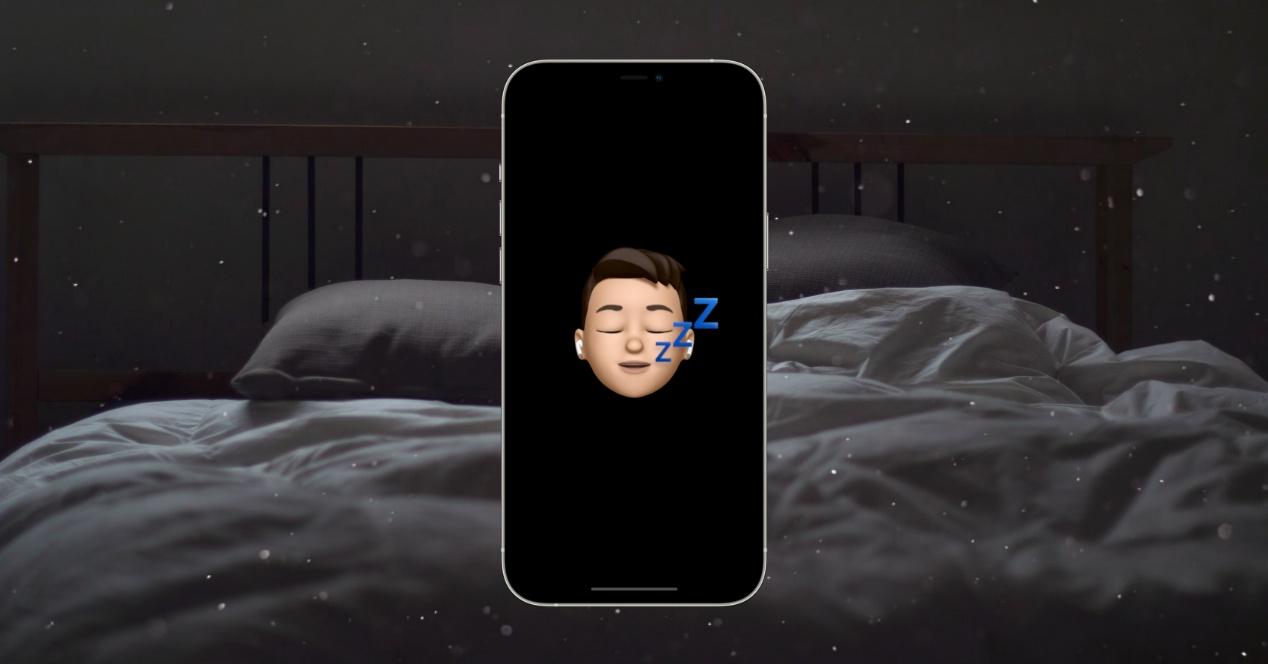Uno de los mayores errores que cometen muchas personas es no dormir las horas suficientes como para que el cuerpo descanse correctamente, en muchas ocasiones es por culpa de toda la tecnología que les rodea, y que les «atrapa» durante horas en la cama. Por ello, en este post queremos contarte cómo puedes utilizar tu iPhone para ayudarte a dormir más y mejor. Sigue leyendo que te lo explicamos todo.
Utiliza el modo No molestar
La primera forma que tienes de configurar tu iPhone para ser capaz de conciliar mejor el sueño es utilizando el famoso modo No Molestar, con el que evitaras tanto distracciones en los momentos previos de irte a dormir, como durante toda la noche hasta la hora en la que tengas programado despertarte. El modo No molestar consiste en suspensión de las notificaciones que recibes en tu dispositivo, eso si, como te contaremos más adelante, puedes establecer ciertos contactos de los que si te llegarán algunas notificaciones, pensado para momentos de urgencia. Para configurar este modo, lo único que tienes que hacer es abrir la app de Ajustes y hacer clic en «No Molestar».
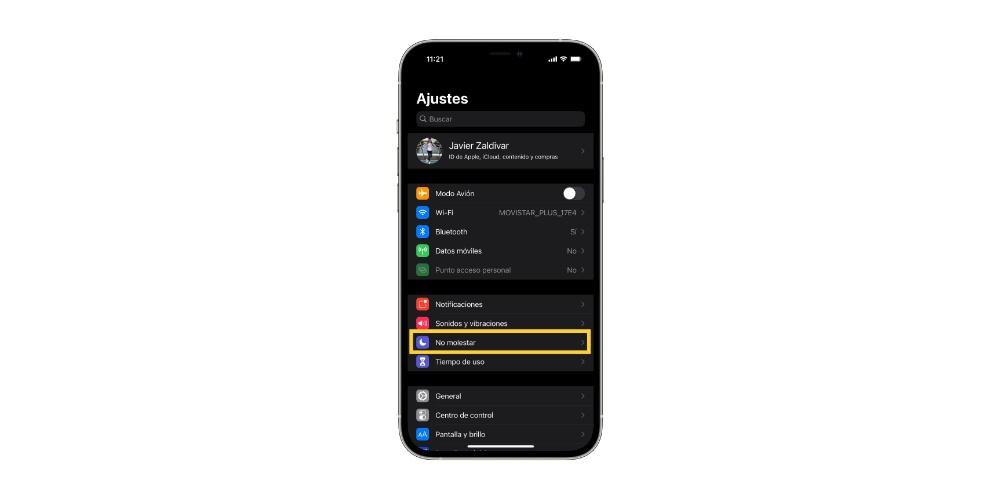
Configura tu horario
Uno de los aspectos más importantes que tienes que tener en cuenta a la hora de configurar el modo No Molestar es el horario sobre el que quieres aplicarlo. Evidentemente, también puedes optar por activarlo de forma manual cuando consideres, sin embargo, contar con un horario te ayudará a tener esa «obligación» y establecer una pequeña rutina de sueño.
Para programar tu horario lo único que tienes que hacer es activar la opción «Programado». Una vez hayas hecho esto podrás escoger el horario en el que tu iPhone activará automáticamente este modo. De la misma forma también puedes activar la opción «Atenuar la pantalla bloqueada» que oscurecerá la pantalla bloqueada.
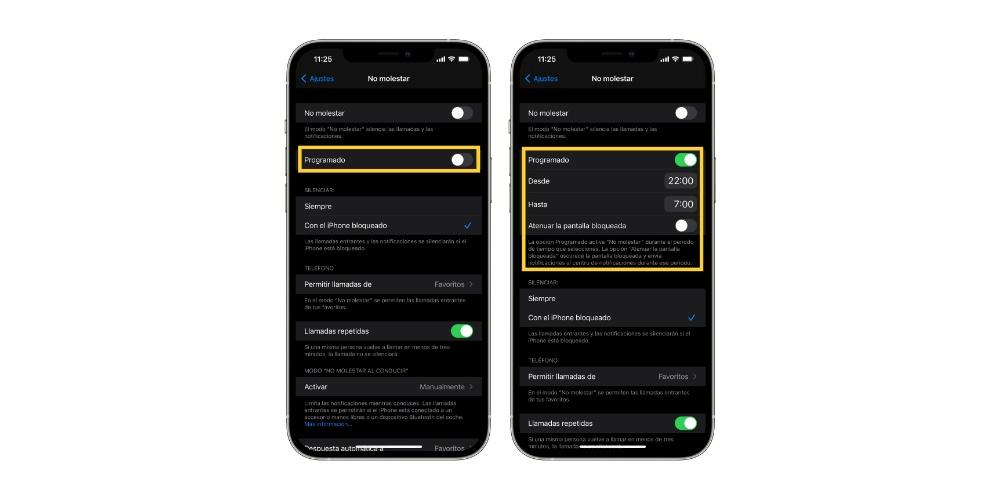
Permite a ciertos contactos llamarte
Otra de las opciones que tienes que tener muy en cuenta es la posibilidad de permitir a ciertos contactos llamarte y que dicha llamada te sea notificada en el iPhone. Esto junto a la opción «Llamadas repetidas» es muy importante porque te asegura que si algún contacto te llama debido a una urgencia, el iPhone te notificará de dicha llamada tal y como lo hace de forma habitual.
Para permitir las llamadas de ciertos contactos lo único que tienes que hacer es pulsar sobre «Permitir llamadas de» y escoger la opción que prefieras. Por otro lado, si quieres que un contacto al que no has habilitado para llamarte cuando uses el modo No Molestar, pueda ponerse en contacto contigo en caso de urgencia, tan solo tienes que activar la opción «Llamadas repetidas» con la que si una misma persona te llama dos veces en menos de tres minutos, la segunda llamada no se silenciará.
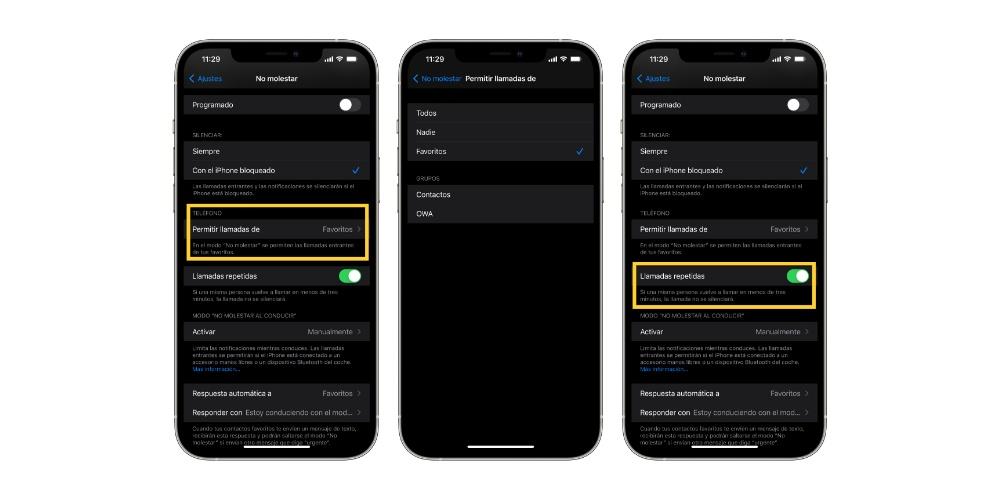
Descansa la vista con Night Shift
Uno de los motivos por los que muchos usuarios que pasan demasiado tiempo delante de la pantalla del ordenador o del smartphone luego no consiguen conciliar el sueño adecuadamente es debido a la luz que emiten dichas pantallas. Por ello es muy importante tener en cuenta dos aspectos fundamentales. El primero de ellos es algo que han recomendado numerosos expertos, y es dejar de lado las pantallas un rato antes de irse a la cama. Sin embargo, es algo que la mayoría no cumple.
Por otro lado, todos los dispositivos de Apple, especialmente el iPhone, ofrece la posibilidad de atenuar los colores de la pantalla, reduciendo la luz azul que emite y ofreciendo un aspecto mucho más cálido que permite a la vista descansar mucho más. Esto repercutirá directamente en la calidad de tus horas de sueño y es realmente sencillo de configurar, tan solo tienes que seguir los siguientes pasos.
- Abre la app de Ajustes de tu iPhone.
- Pulsa sobre «Pantalla y brillo«.
- Haz clic en «Night Shift«.
- Actívalo o programa su activación.
- Escoge el grado de calidez que tendrá la pantalla cuando se active.
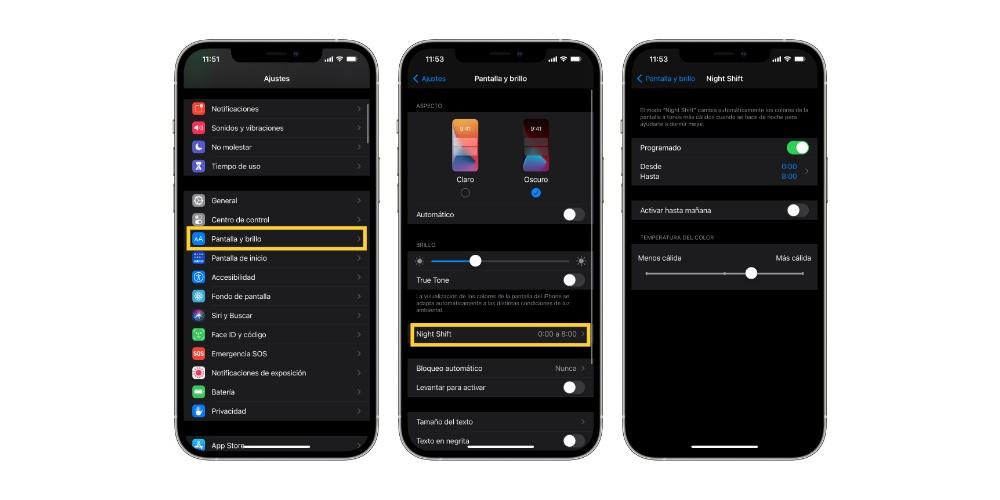
Además, este modo también puedes activarlo cuando quieras y muy fácilmente desde el centro de control de tu iPhone. Tan solo tienes que desplegar el centro de control, mantener pulsado sobre el icono de brillo y activar la opción de Night Shift. Este proceso es mucho más adecuado si no quieres tener programado su activación y quieres ser tu mismo quién lo active cuando creas oportuno.
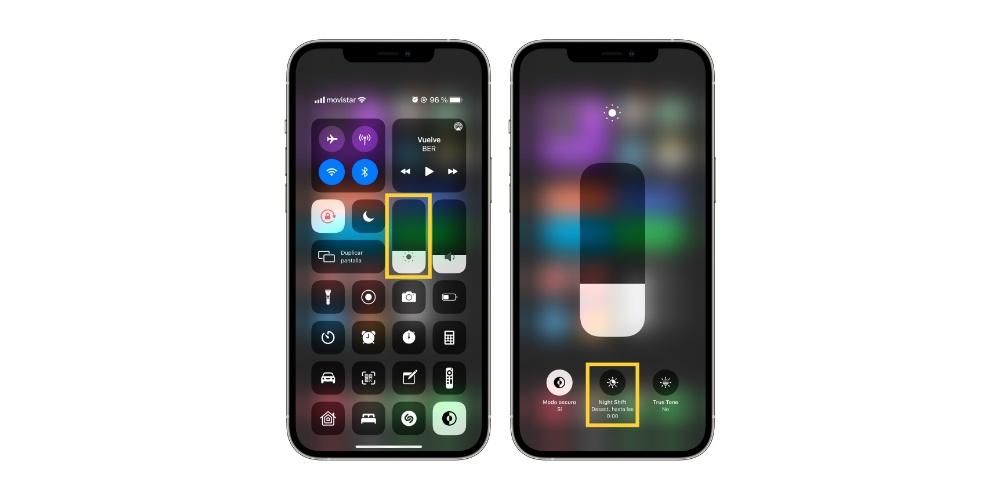
Configura el Modo Sueño nativo
Seguramente hayas pensado en algún momento de este post, ¿no existe la forma de activar todo de golpe? pues si, para eso está el modo sueño, que engloba una serie de acciones conjuntas para poner tu iPhone en un estado que favorezca tanto la conciliación del sueño como el descanso adecuado que tu cuerpo necesita.
La forma de configurarlo está un poco escondida dentro de la app Salud, pero realmente es muy sencillo ajustarlo a las necesidades de cada usuario. Para ello, lo único que tienes que hacer es abrir la app Salud de tu iPhone y pulsar sobre «Sueño». Una vez hecho esto te encontrarás tanto con opciones configurables como con diferentes datos e información que te ofrecerá el iPhone sobre tu sueño.
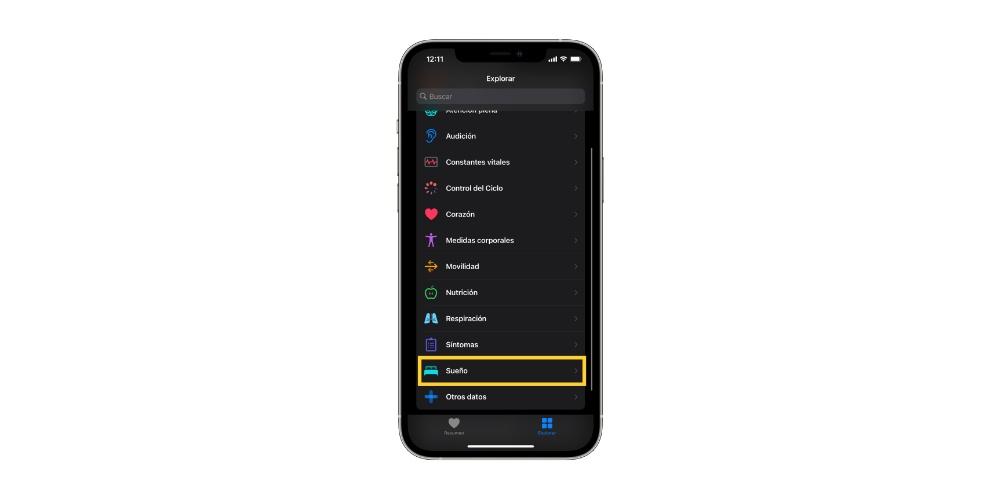
Los dos puntos más importantes que tienes que tener en cuenta y a los que tienes que prestar especial atención para configurarlos correctamente son el horario de sueño y las opciones para personalizar el uso de este modo que te ayudará a coger esa rutina de sueño que tan importante es para ser capaz de conciliar bien el sueño y descansar durante la noche de la mejor forma posible.
Selecciona tu horario para dormir
Vamos de lleno a establecer tu horario de sueño. Para ello sitúate en la parte donde pone «Tu horario». Aquí podrás ver cual es tu siguiente horario establecido para el día de hoy, de la misma forma que, debajo, tendrás tus diferentes horarios que hayas configurado previamente. Para configurar un nuevo horario o editar uno ya creado tan solo tienes que hacer clic sobre «Horario completo y opciones».
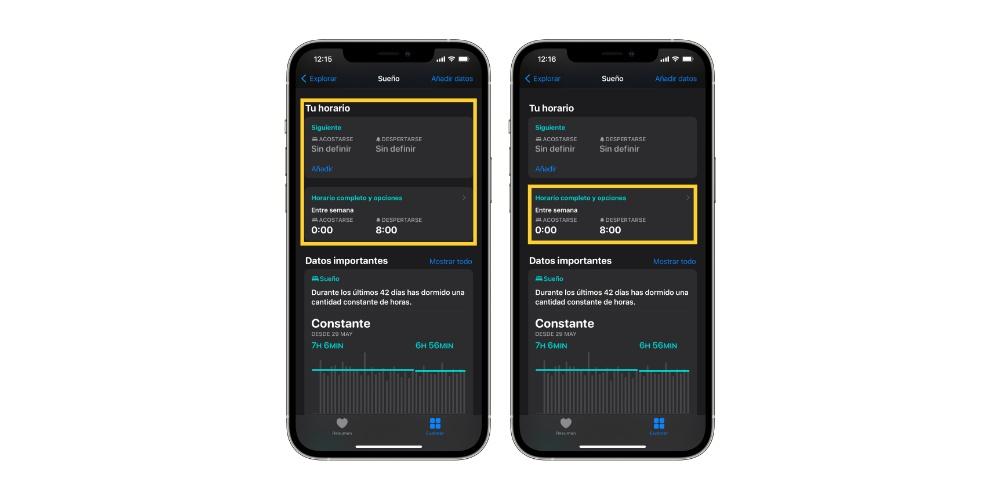
El siguiente paso que tienes que realizar es establecer tu o tus horarios de sueño, así como también puedes editar cualquier horario que ya tengas establecido en tu iPhone. Además, tienes más opciones disponible como fijar tu objetivo de sueño diario, la opción de activar o no el modo relajarse minutos previos a que se active el horario de sueño y otras opciones de las que te hablaremos más adelante.
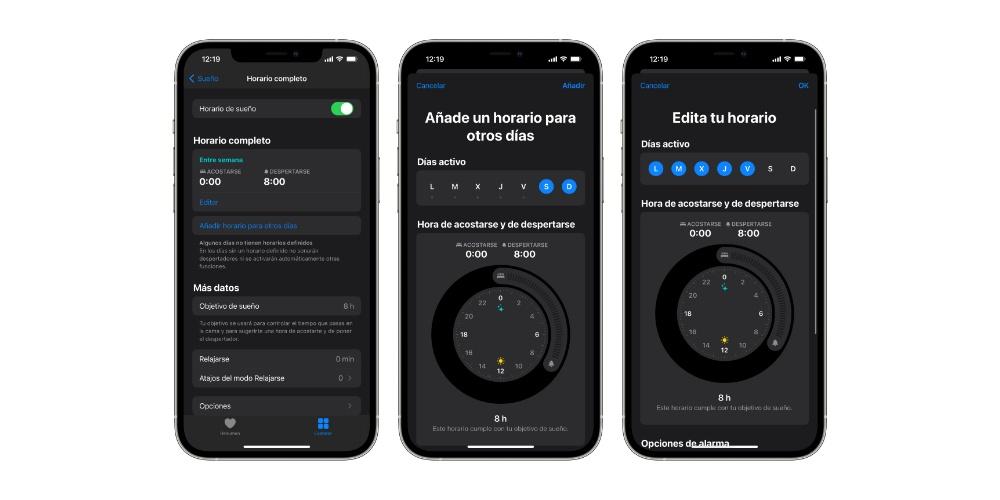
Personaliza tu «modo sueño» a tu gusto
Además de poder escoger el horario en el que quieres que este modo se active, también existen otros parámetros que puedes ajustar a tu gusto para que la experiencia sea completamente personalizada. Para ello lo que tienes que hacer es deslizar en la pantalla de Sueño hasta abajo y pulsar sobre «Opciones». A continuación tienes los parámetros que puedes modificar.
- Activar automáticamente.
- Mostrar la hora en la pantalla.
- Controlar el tiempo en la cama con el iPhone.
- Recordatorios de sueño.
- Resultados de sueño.
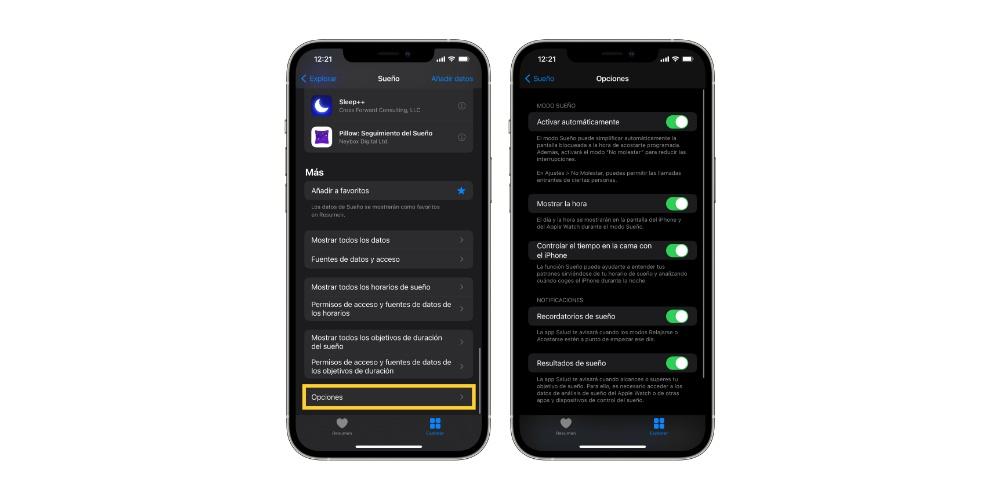
Así de fácil puedes desactivarlo temporalmente
Puede darse la situación que un día en el que tengas programado el modo sueño, no quieres que este se active, o simplemente quieres que cuando se active, tengas la posibilidad de desactivarlo fácilmente. Para ello tenemos el acceso directo desde el centro del control del iPhone. Tan solo tienes que acceder al centro de control y pulsar sobre el icono con una cama para desactivarlo, cuando este activado, o también incluso para activarlo, cuando se encuentre desactivado.

Ponte límites de uso en las aplicaciones
Por último, también queremos hablarte de otra acción que seguro te ayudará a irte a dormir mucho antes y a evitar que te pases las horas muertas ojeando redes sociales o realizando acciones vacías de valor. Desde hace unas versiónes de iOS, tienes la posibilidad de establecer horarios de uso de ciertas aplicaciones, es decir, hacer que a una determinada hora, el iPhone no te permita acceder a las aplicaciones que tu hayas seleccionado, esto es lo que se conoce como «Tiempo de inactividad». Para configurar y hacer uso de esta opción tan interesante sigue los siguientes pasos.
- Abre la app de Ajustes de tu iPhone.
- Pulsa sobre «Tiempo de uso«.
- Haz clic en Tiempo de inactividad.
- Activa «Tiempo de inactividad».
- Escoge los días que quieres activar el tiempo de inactividad.
- Escoge el intervalo de tiempo en el que quieres que se active.
- Pulsa «Atrás«.
- Haz clic en «Siempre permitido«.
- Escoge las apps que quieres tener disponibles en todo momento.